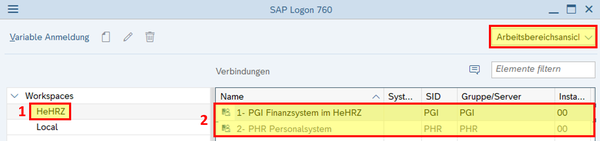SAP-Systeme im Logon einrichten
Nach der Installation des SAP-GUI müssen die SAP-Systeme eingebunden werden.
So funktioniert es:
- Schließen Sie alle SAP-Fenster.
- Öffnen Sie Ihr SAP Logon. Rufen Sie das Menü (1) auf und wählen sie Optionen (2) aus.
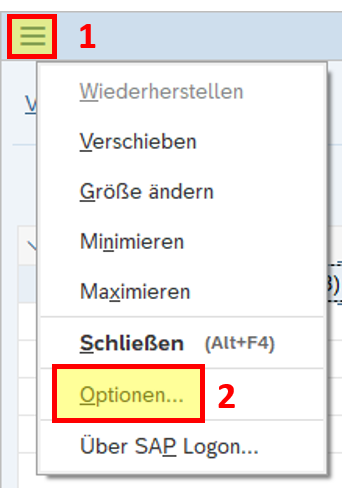
- Öffnen Sie die Aufklappliste "Optionen für den SAP Logon" (1) und klicken Sie danach auf "Konfigurationsdateien" (2). Auf der rechten Seite finden Sie nun das Feld "XML-Konfigurationsdatei auf Server". Im Textfeld darunter (3) geben Sie bitte
https://www.uni-giessen.de/de/org/admin/kb/sap/gui/@@download/file/SAPUILandscape.xml
ein. Kopieren Sie diesen Text, um mögliche Tippfehler zu vermeiden. Zum Abschluss klicken Sie auf "OK" (4).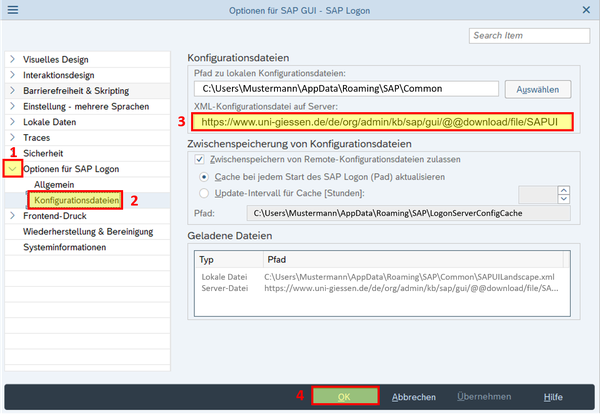
- Nun öffnet sich ein Fenster, welches Sie darauf hinweist, dass ein Neustart des SAP Logon notwendig ist. Bestätigen Sie diesen durch einen Klick auf "Ja". Der SAP Logon wird sich nun schließen.
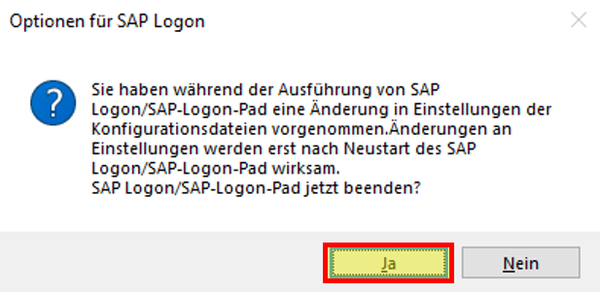
- Starten Sie den SAP Logon erneut. Sie sollten im Bereich "Workspaces" einen neuen Bereich "HeHRZ" (1) finden. Hier finden Sie nun die neuen Verbindungen zu PGI und PHR (2).